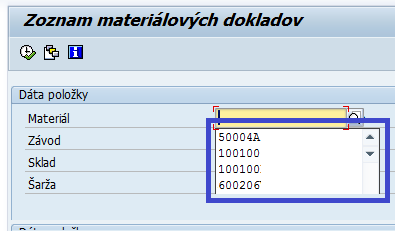Nastavenie, ktoré si dnes v tomto článku predstavíme, umožní používateľovi využívať pri práci v systéme rozšírené zobrazenie hľadaných údajov v transakcii.
Ako príklad použijeme transakciu MB51 (zobrazenie prehľadu vytvorených materiálových dokladov).
Štandardne, po spustení transakcie sa zobrazí jej vstupná obrazovka, kde ak klikneme do poľa Materiál a súčasne v nastavení systému je zapnutá história zadaných údajov do poľa, obratom sa zobrazí v rámci poľa určitý počet naposledy zapísaných SAP označení založených materiálov.
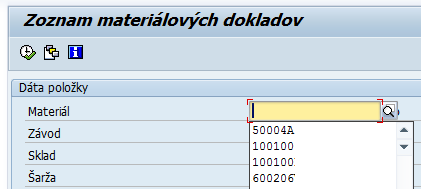
Ak by ale v nastavení systému bolo súčasne povolené aj zobrazenie rozšíreného hľadania, potom by sa v prípade zadania napríklad prvého čísla alebo písmena materiálu do poľa Materiál, zobrazil aj prehľad vyhľadaných materiálov…
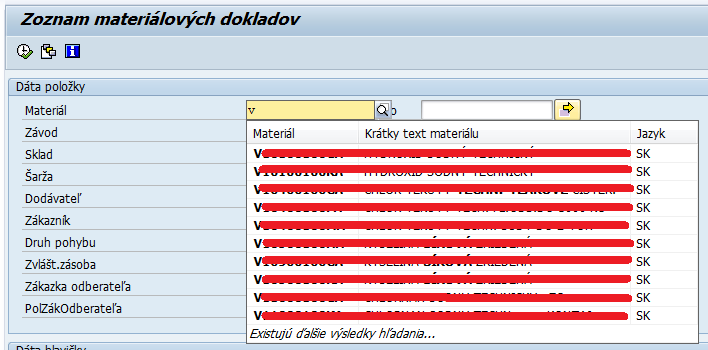
… s možnosťou zobrazenia ďalších výsledkov hľadania.
A teraz to dôležité..
Kde možno nastaviť rozšírené hľadanie?
Po prihlásení do systému v hlavnom menu obrazovky SAP Easy Access, po stlačení kombinácie kláves ALT a F12, prípadne po kliknutí na poslednú ikonu zobrazenú v nástrojovej lište s názvom Údržba lokálneho layoutu sa zobrazí ponuka.
Po kliknutí na položku Možnosti…

sa zobrazí dialógové okno, kde v časti Interaction Design (Interaktívny dizajn) a následne v záložke Visualization 2 (Vizualizácia 2) možno zmeniť nastavenie používateľského rozhrania, v tomto prípade zapnúť alebo vypnúť rozšírené hľadanie.
Vzhľad pre: Jazyk EN
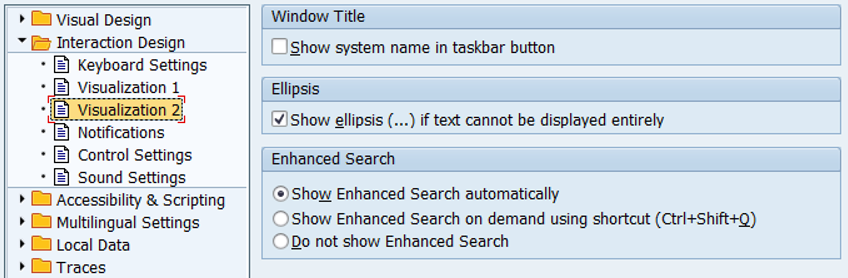
Vzhľad pre: Jazyk SK
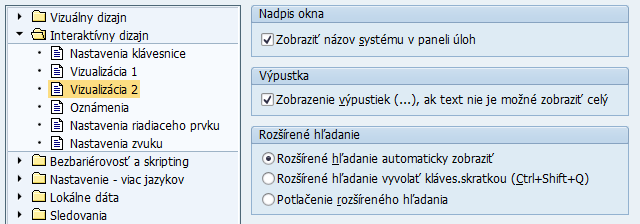
V rámci možnosti Enhanced Search (Rozšírené hľadanie) sa prostredníctvom prvých 2 možností nastavuje automatické alebo dodatočné (po stlačení klávesovej kombinácie CTRL a SHIFT a Q) zapnutie rozšíreného hľadania údajov.
Naopak, ak chce mať používateľ možnosť tohto nastavenia vypnutú, treba označiť voľbu Do not show Enhanced Search (Potlačenie rozšíreného hľadania).
Nastavenie je potrebné ešte potvrdiť kliknutím na tlačidlo Apply (Prevzatie) a potom kliknutím na tlačidlo OK bude okno zatvorené. Zmeny niektorých nastavení sa ale prejavia až po odhlásení a opätovnom prihlásení do systému.
Zaujal Vás článok? Zvážte možnosť jeho zdieľania na sociálnych sieťach alebo dajte mi vedieť Váš názor resp. pripomienky k tomuto článku a to odoslaním správy cez formulár, alebo priamo na e-mailovú adresu info@saperp.sk.